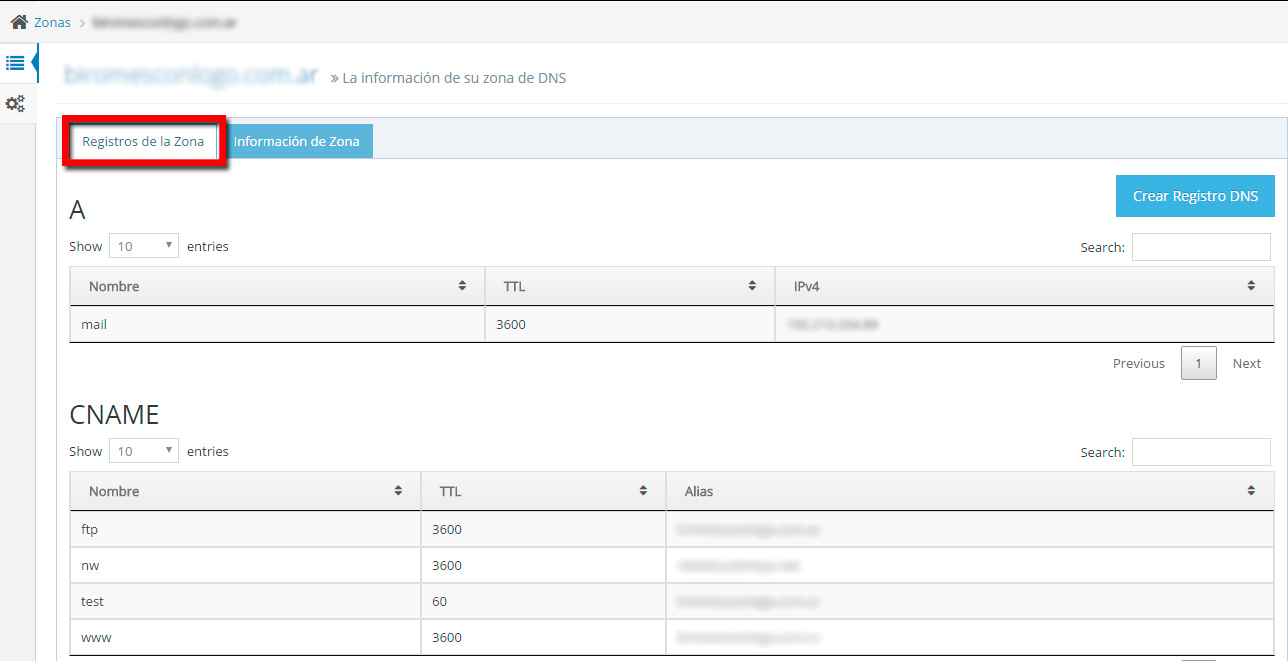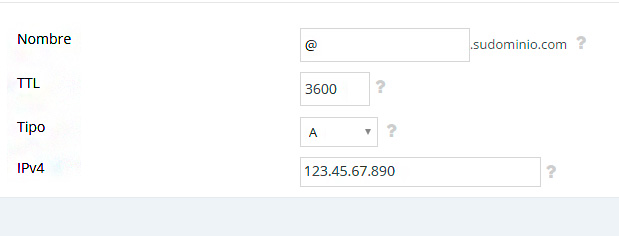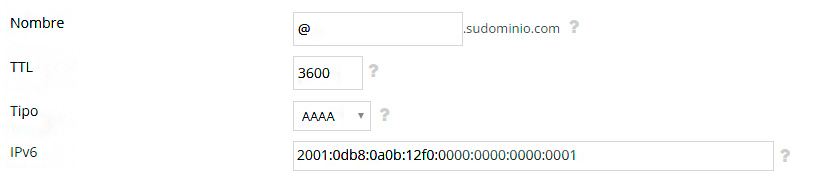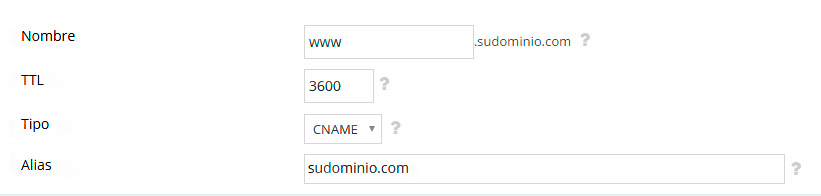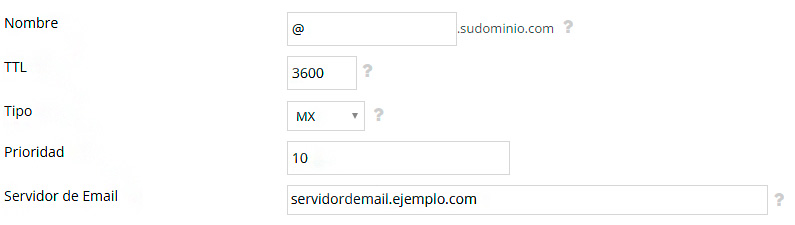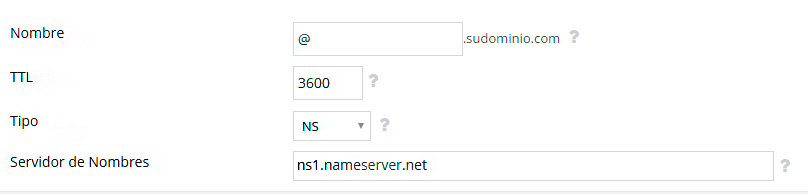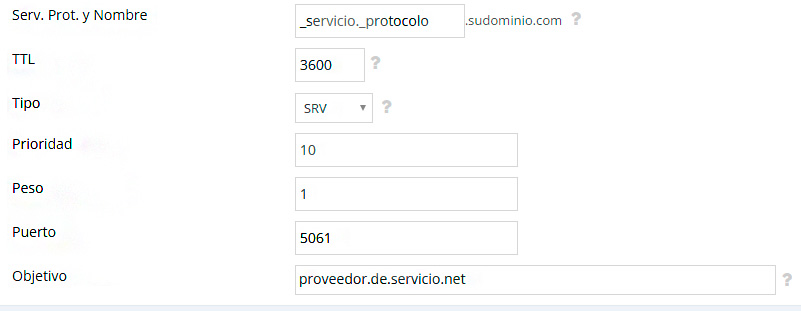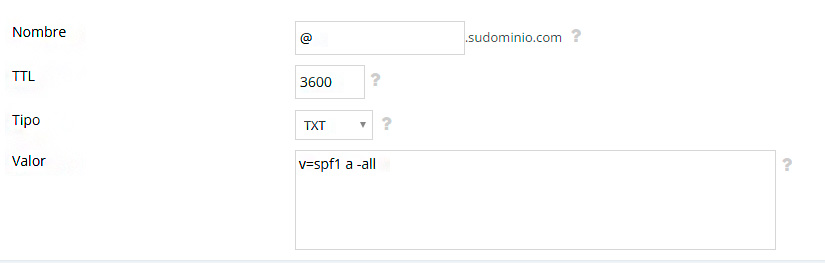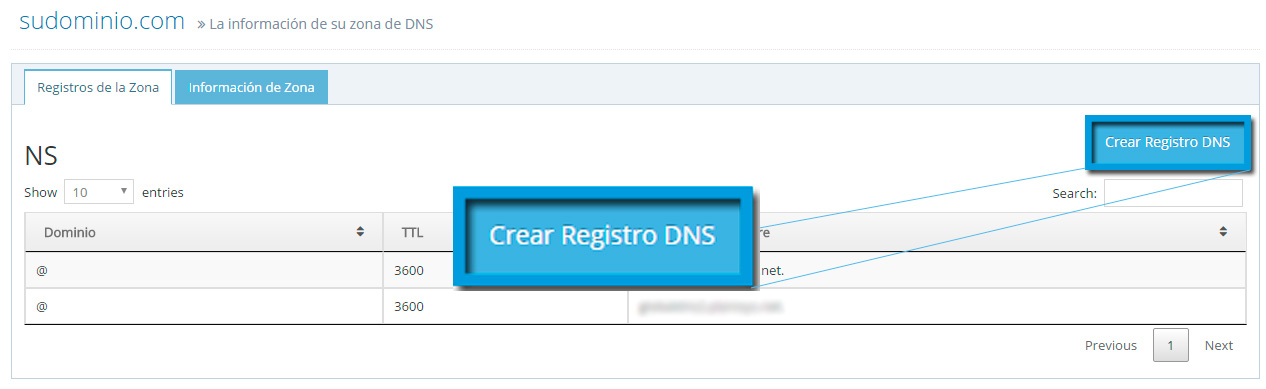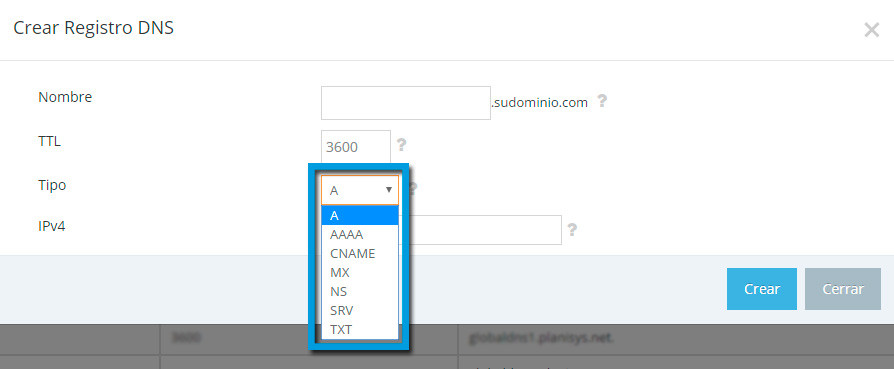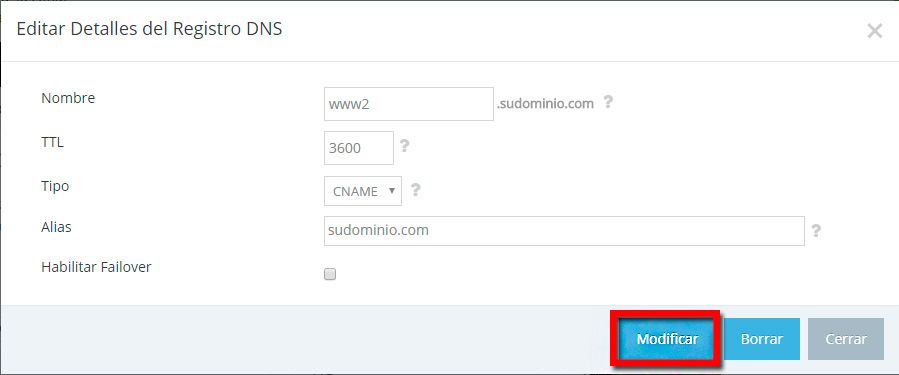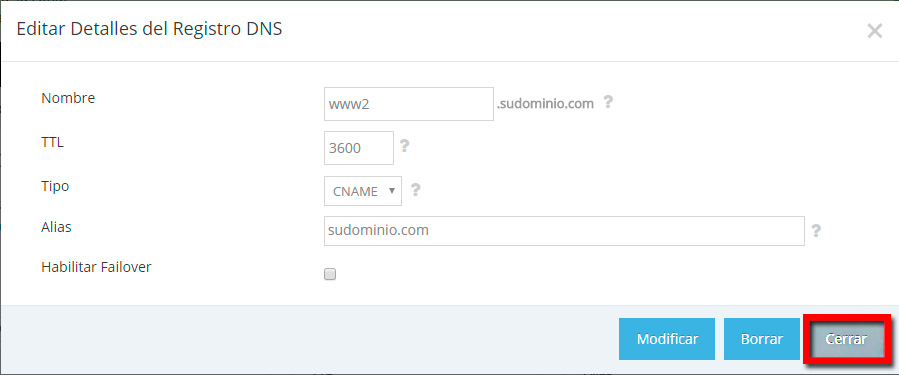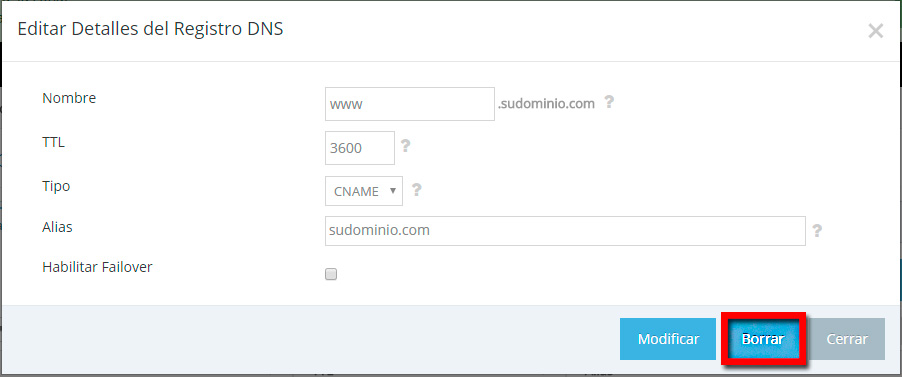App DNS – Adicionar ou editar um registro de zona
Na aba Registros da Zona todos os registros da zona que está sendo visualizada são mostrados.
Esses registros podem ser editados, excluídos e novos registros adicionados
Tipos de Registro DNS
Registro A
O registro A é a parte do arquivo de zona que direciona o nome do domínio para um endereço IPv4. Os registros, por exemplo, são usados para apontar seu nome de domínio para o endereço IP atribuído à máquina virtual em que o site está hospedado.
O registro A é composto da seguinte maneira:
Nome: O nome do registro será a parte da zona que queremos apontar para um IPv4 especificado em nosso registro. Seguindo o exemplo de yourdomain.com, se quisermos que contact.yourdomain.com aponte para um IPv4, devemos inserir um contato no campo de nome.
Por outro lado, se quisermos que seu domain.com aponte para o IPv4, entraremos nesse campo com o caractere @, conforme mostrado na captura.
TTL: registra o tempo de atualização. Ou seja, depois que as alterações forem salvas, quanto tempo levará para propagar o registro adicionado ou editado.
IPv4: endereço IP para o qual o registro aponta
Registro AAAA
O registrado AAAA hospeda a versão do protocolo Internet de 128 bits com o endereço 6 (IPv6), que não é compatível com o formato normal do registro A.
Por exemplo, 2007: 0db6: 85a3: 0000: 0000: 6a2e: 0371: 7234 é um endereço IPv6 válido de 128 bits. Localize o nome do host para um endereço associado a um nome de domínio e especifique que um registro AAAA deve ser processado.
O registro AAAA é composto da seguinte forma:
Nome: O nome do registro será a parte da zona que queremos apontar para um IPv6 especificado em nosso registro. Seguindo o exemplo de hisdomain.com, se quisermos que contact.yourdomain.com aponte para um IPv6, devemos inserir um contato no campo de nome.
Por outro lado, se quisermos que seu domain.com aponte para IPv6, entraremos nesse campo com o caractere @, conforme mostrado na captura.
TTL: registra o tempo de atualização. Ou seja, depois que as alterações forem salvas, quanto tempo levará para espalhar o registro adicionado ou editado
IPv6: endereço IPv6 (128 bits) para o qual o registro aponta
Registro CNAME
Um nome canônico ou registro CNAME vincula um nome de alias a um nome de domínio autêntico ou canônico. Para apontar, por exemplo, www.seudomínio.com para yourdomain.com, você teria que adicionar um registro CNAME.
O registro CNAME é composto da seguinte forma:
Nome: é o nome do alias que queremos apontar para um domínio. Por exemplo, para www.seudominio.com apontar para yourdomain.com, você deve digitar www no campo de nome.
IMPORTANTE: um registro CNAME nunca pode ficar em branco ou executar um redirecionamento. Por exemplo, não podemos criar um registro CNAME com nome @ ou em branco apontando para um domínio.
TTL: registra o tempo de atualização. Ou seja, depois que as alterações forem salvas, quanto tempo levará para espalhar o registro adicionado ou editado
Host: é o nome canônico ou fqdn do domínio para o qual queremos que nosso alias aponte. Continuando com o exemplo anterior, devemos inserir yourdomain.com no campo Host.
Registro MX
Os registros MX (do inglês “Mail Exchange” ou da troca de mensagens) direcionam o email de um domínio para os servidores que hospedam as contas de usuário de email do domínio.
O registro MX é composto da seguinte maneira:
Nome: o nome do registro é o nome da zona que você deseja apontar para um MX no registro. Por exemplo, se você precisar adicionar um MX para endereços como info@seudominio.com, insira o valor @ no campo de nome aqui. Se, por outro lado, tivermos uma área admin.seudominio.com e os endereços de e-mail estiverem no formato info@admin.yourdomain.com, devemos inserir admin no campo Nome.
TTL: registra o tempo de atualização. Ou seja, depois que as alterações forem salvas, quanto tempo levará para espalhar o registro adicionado ou editado
Prioridade: você pode definir diferentes registros MX para o mesmo domínio, cada um com uma prioridade diferente. Se o e-mail não puder ser enviado pelo registrador de prioridade mais alta, o próximo registro será usado e assim por diante. Quanto menor esse valor estiver em um MX, maior será sua prioridade.
Normalmente, o seu provedor de serviços informará qual é a prioridade para atribuir a um ou mais registros MX.
Servidor de e-mail: aqui você deve digitar o nome do MX, fornecido pelo seu provedor de serviços de e-mail.
Registro NS
Os registros do Servidor de Nomes (NS) determinam os servidores que irão comunicar as informações de DNS de uma zona ou domínio. Normalmente, os registros do servidor de nomes primário e secundário estão disponíveis para um domínio.
Os registros NS devem ser pelo menos dois por zona e são compostos da seguinte maneira:
Nome: é o nome da área que está sendo delegada para esses NS. Por exemplo, se dentro de uma zona sudominio.com quisermos criar uma zona external.sudominio.com e delegá-la a outros NSs, devemos inserir externamente no campo de nome.
Se a zona à qual queremos adicionar o registro for yourdomain.com, devemos inserir o símbolo @ neste campo.
TTL: registra o tempo de atualização. Ou seja, depois que as alterações forem salvas, quanto tempo levará para espalhar o registro adicionado ou editado
Servidor de Nomes: Este campo indica o nome do Servidor de Nomes ou Servidor de Nomes ao qual o domínio é delegado.
Registro SRV
Registro do arquivo de serviço (SRV), oferece informações sobre os serviços disponíveis. Os registros SRV são geralmente usados para protocolos XMPP, SIP ou LDAP, bem como para o uso do Office 365.
Os registros SRV são compostos da seguinte forma:
Serviço, Protocolo e Nome: O formato deste campo é: _servicio._protocolo.nombre
Por exemplo, se você quiser apontar um serviço de gole com o protocolo tcp para service.seudominio.com, este campo deve ser inserido: _sip._tcp.service
Se, em vez disso, você quiser apontar para yourdomain.com, basta digitar _sip._tcp
TTL: registra o tempo de atualização. Ou seja, depois que as alterações forem salvas, quanto tempo levará para propagar o registro adicionado ou editado.
Prioridade: é a prioridade que o objetivo tem. Quanto menor esse valor estiver em um registro SRV, maior será sua prioridade.
Peso: Peso relativo para registros com a mesma prioridade. Quanto maior o valor de peso de um registro, maior será sua prioridade.
Porta: é a porta TCP ou UDP na qual o serviço está localizado.
Objetivo: O nome canônico da máquina que fornece o serviço.
Registro TXT
O registro TXT associa um texto específico a um alojamento ou outro nome.
É usado, por exemplo, para definir registros SPF.
Los registros TXT se componen de la siguiente manera:
Os registros TXT são compostos da seguinte forma:
Nome: é o nome da zona que será apontada para esse registro TXT. Por exemplo, se quisermos criar um SPF para uma área send.yourdomain.com, você deverá escrever envios no campo de nome. Alguns registros exigem que você digite um nome específico nesse campo (por exemplo, para DKIM).
Por outro lado, para adicionar um registro desse tipo a toda a zona sudominio.com, você deve digitar @ neste campo.
Valor: O valor atribuído ao registro deve ser inserido neste campo.
Crie um registro de DNS
Para adicionar um registro DNS, clique no botão Criar Registros DNS.
Uma janela será aberta na qual os dados de registro devem ser inseridos.Se abrirá una ventana en la cual deberán ser ingresados los datos del registro.
Recomendamos, em primeira instância, escolher o tipo de registro que você deseja adicionar clicando no menu suspenso no campo Tipo, pois, dependendo do tipo de registro que você escolher adicionar, os campos relevantes para cada tipo de registro serão exibidos.
IMPORTANTE: UMA VEZ QUE A EDIÇÃO DOS REGISTROS DESEJADOS ESTÁ TERMINADA, CLIQUE NA PARTE SUPERIOR DA TELA PARA MANTER AS MUDANÇAS PROPAGADAS
SE VOCÊ NÃO DESEJAR TER OS REGISTROS AGREGADOS OU AS ALTERAÇÕES FEITAS NOS REGISTROS EXISTENTES, CLIQUE EM CANCELAR.
Editar um Registro DNS
Para inserir um registro para editá-lo, você deve clicar em qualquer parte de seu nome. A janela com os dados do registro aparecerá na tela para ser modificada.
Depois de fazer as alterações, clique no ícone Modificar para que elas sejam salvas.
Se você quiser descartar as alterações, clique em Fechar.
IMPORTANTE: UMA VEZ QUE A EDIÇÃO DOS REGISTROS DESEJOSTE FOI CONCLUÍDA, CLIQUE NA PARTE SUPERIOR DA TELA PARA MANTER AS MUDANÇAS PROPAGADAS
SE VOCÊ NÃO DESEJAR TER OS REGISTROS AGREGADOS OU AS ALTERAÇÕES FEITAS NOS REGISTROS EXISTENTES, CLIQUE EM CANCELAR.
Ecluir um Registro DNS
Para inserir um registro para eliminá-lo, você deve clicar em qualquer parte do seu nome. A janela com os dados de registro aparecerá na tela.
Para continuar a excluí-lo, clique em Excluir.
IMPORTANTE: UMA VEZ QUE A EDIÇÃO DOS REGISTROS DESEJADOS ESTÁ TERMINADA, CLIQUE NA PARTE SUPERIOR DA TELA PARA MANTER AS MUDANÇAS PROPAGADAS
SE VOCÊ NÃO DESEJAR TER OS REGISTROS AGREGADOS OU AS ALTERAÇÕES FEITAS NOS REGISTROS EXISTENTES, CLIQUE EM CANCELAR.